Qu'est-ce que Microsoft Sway et comment l'utiliser
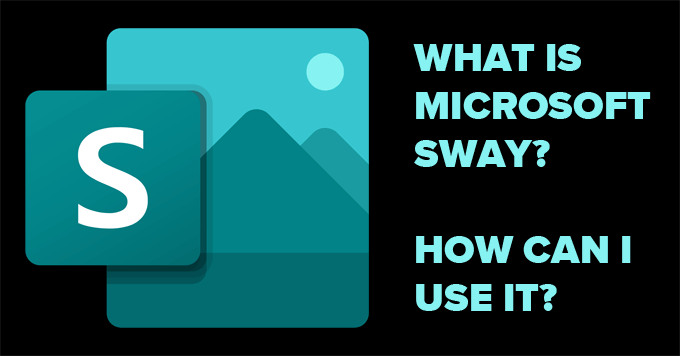
- 3228
- 888
- Jade Muller
Microsoft Sway est disponible depuis des années, mais reste l'un des secrets les mieux gardés de Microsoft. L'application de narration numérique offre un moyen rapide de créer de belles présentations animées qui sont automatiquement adaptées à différents appareils.
Contrairement à PowerPoint, il n'y a pas beaucoup de courbe d'apprentissage à influencer. Considérez Microsoft Sway comme PowerPoint pour les personnes qui ne veulent pas apprendre PowerPoint. En fait, le balancement ne veut même pas que vous les appelez «des présentations."Vous allez créer" Sways."
Table des matières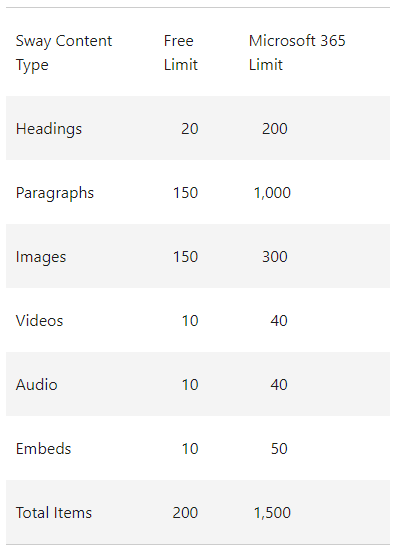
Encore une fois, ces limites sont par présentation de balancement. Le compte gratuit suffira probablement pour la plupart des utilisateurs.
Comment vous pouvez utiliser le balancement
Microsoft prend de l'anxiété à propos du design complètement hors du processus de création. Tout ce que vous avez à faire est d'ajouter du contenu. C'est le travail de Sway pour le faire bien paraître. De plus, le balancement vous donne accès à de nombreuses images et vidéos à utiliser dans vos balançoires gratuitement. Vous pouvez utiliser le balancement pour créer:
- Une présentation pour le travail
- Une newsletter pour les clients
- Un diaporama de photos embarrassantes pour la fête d'anniversaire d'un ami
- Une histoire convaincante sur tout sujet que vous souhaitez
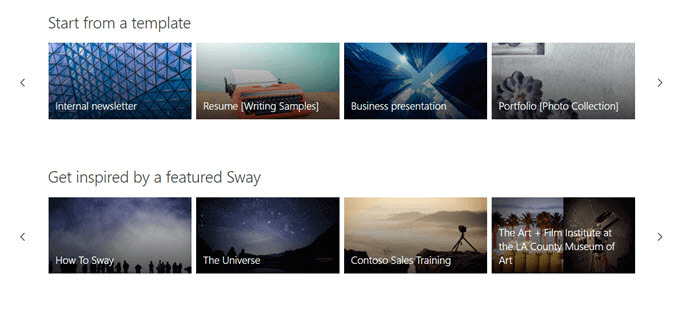
Une bonne première étape consiste à parcourir les modèles que le balancement fournit ou «s'inspire d'un emprise en vedette» et de consulter d'excellents exemples de ce que vous pouvez faire avec l'application. Alternativement, vous pouvez rechercher un sujet et le balancement créera un contour à suivre. Ne souhaite pas que PowerPoint fasse ça pour vous?
Comment créer et concevoir un influence
L'espace de travail du balancement est divisé en deux onglets: Scénario et Conception.
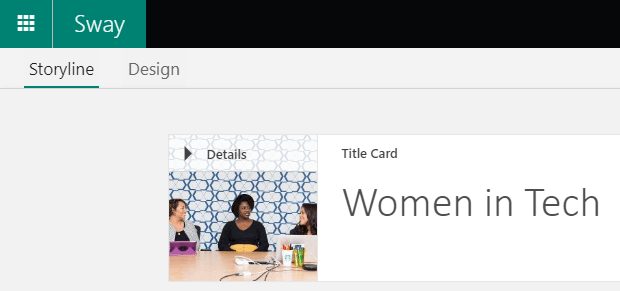
Étant donné que votre balancement final n'est pas susceptible d'être une série de diapositives (bien que vous aurez cette option), mais plutôt une page Web unique et fluide que vous naviguerez en faisant défiler (de haut en bas ou de gauche à droite), Considérez votre présentation comme un voyage sur les téléspectateurs du début à la fin.
Espace de travail du scénario de Sway
Sélectionner Créer un nouveau Pour commencer un balancement à partir de zéro ou sélectionner Commencer à sujet Pour laisser le balancement créer un contour pour vous. Alternativement, vous pouvez commencer par télécharger un document PDF, Word ou PowerPoint, et le balancement l'utilisera comme modèle.
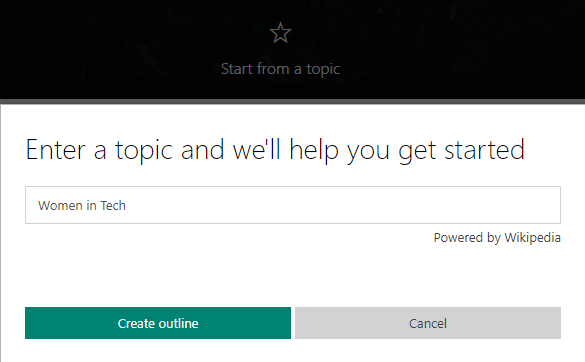
Dans ce cas, nous rechercherons un sujet et sélectionnerons le Créer un contour bouton. Sway créera le cadre de votre présentation pour vous.
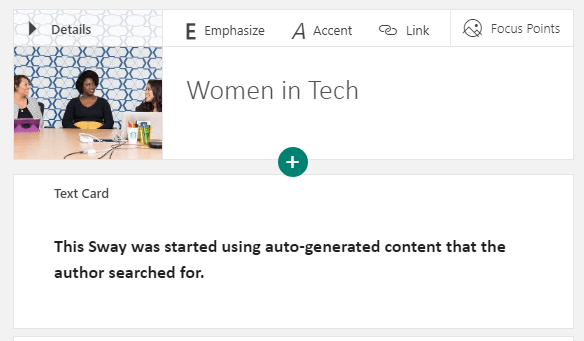
Sway a automatiquement donné à la balance un titre et des cartes de contenu que vous pouvez modifier à tout moment. Supprimer n'importe quelle carte en sélectionnant l'icône de poubelle sur la carte que vous souhaitez supprimer.
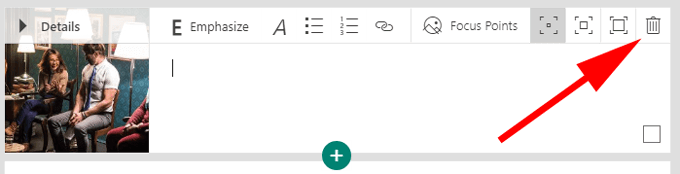
Vous ajoutez du contenu à votre influence en ajoutant des cartes au scénario, et vous pouvez réorganiser les cartes à tout moment avec les commandes de glisser-déposer de Sway.
Clique le Plus icône pour ajouter une carte et choisir le type de contenu que vous souhaitez. Les types de contenu incluent la vidéo, l'image et le texte, entre autres.
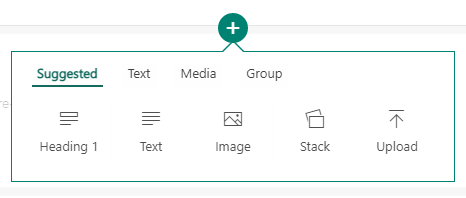
Une autre façon d'ajouter du contenu à votre influence est de rechercher du contenu sur votre ordinateur ou sur le Web. Dans la barre de menu, sélectionnez Insérer.
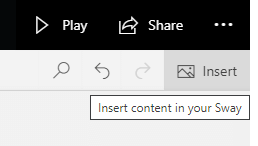
De là, vous pouvez rechercher une variété de sources de contenu à ajouter à votre influence.
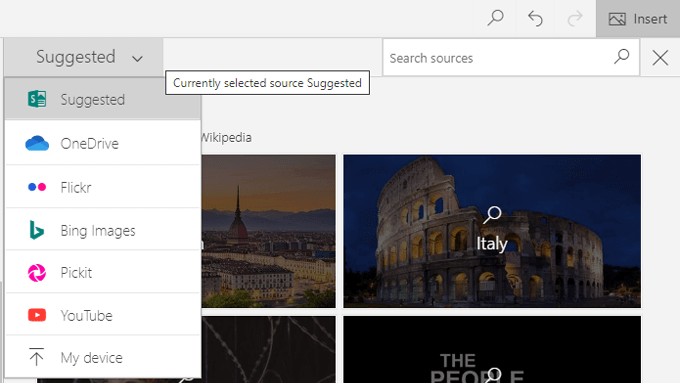
Sélectionnez une source de contenu, puis tapez un mot ou une phrase dans le champ marqué Sources de recherche. Enfin, sélectionnez l'icône de loupe ou appuyez sur Entrer. Vérifier la Commons créatifs uniquement boîte pour restreindre les résultats au contenu qui ne nécessite pas de licence pour utiliser.
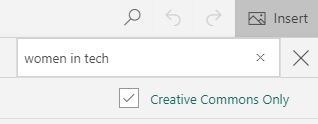
Enfin, sélectionnez l'un des résultats de la recherche et cliquez sur le Ajouter bouton pour ajouter cet élément à votre influence.
Options de carte
Les cartes de l'espace de travail du scénario offrent un certain nombre d'options en fonction du type de contenu qu'ils détiennent. Les cartes d'image vous permettent de formater le texte de la légende de l'image, choisissez le Points de mise au point Sur votre image, et choisissez combien vous voulez souligner cette carte.
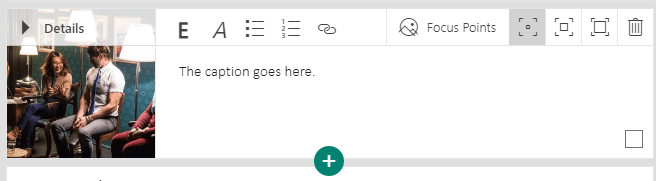
La définition des points de mise au point est importante car elle aide à influencer la façon de positionner l'image. Sélectionnez la ou les plus importantes partie (s) de l'image, et le balancement déterminera la meilleure position pour l'image en fonction de votre appareil et du style que vous choisissez.
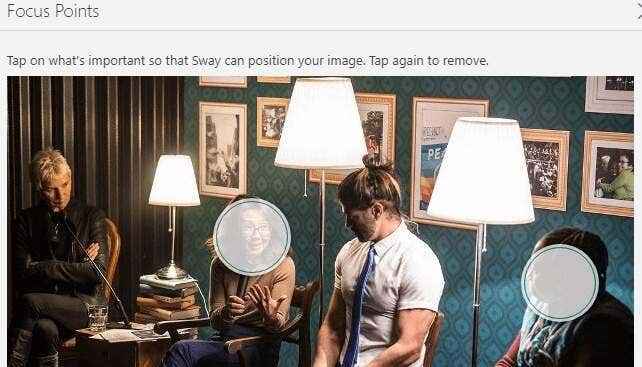
Vous pouvez voir des aperçus de l'apparence de votre contenu sur un écran d'ordinateur ou un appareil mobile.
Les cartes texte offrent également des options pour la mise en forme du texte, la liaison et l'accent mis sur.
Espace de travail de conception de Sway
L'espace de travail de conception est l'endroit où vous pouvez contrôler l'apparence de votre influence. Sélectionnez le Conception onglet du menu.

Puis sélectionnez modes.
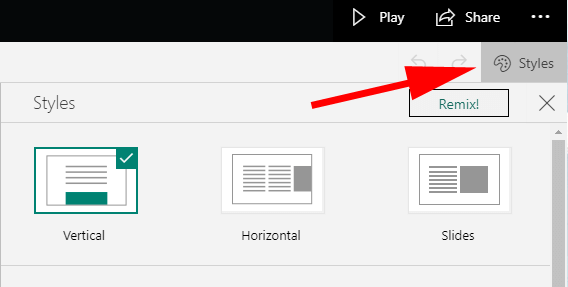
Dans le panneau Styles, vous pouvez choisir l'orientation de votre influence. Un influence peut être Vertical ou Horizontal, ou vous pouvez choisir le Diapositives option. Sélectionnez l'aperçu du style que vous préférez, puis cliquez sur le Personnaliser bouton pour affiner votre choix. Vous pouvez toujours changer d'avis plus tard.
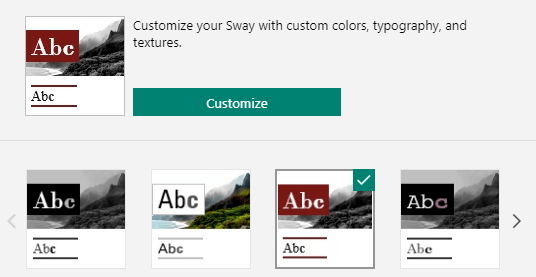
Vous verrez toujours un aperçu de la façon dont votre influence apparaîtra aux autres dans le Conception espace de travail.

Si vous vous sentez sans inspiration, sélectionnez le Remix bouton pour permettre à la balance de choisir la conception et la mise en page pour vous.
Sélectionnez le Jouer bouton pour obtenir l'expérience complète.
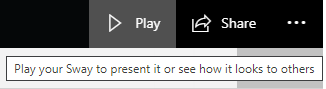
Comment partager votre influence
Le Partager Le bouton vous donne plusieurs façons de partager votre influence.
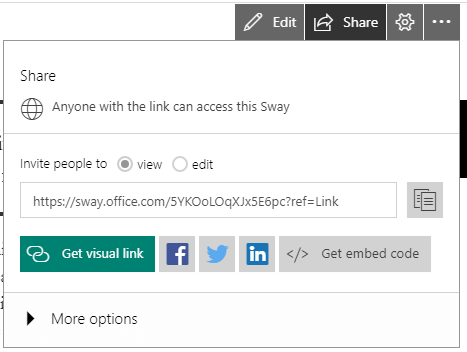
Vous pouvez générer un voir ou modifier lier ou partager vers Facebook, Twitter ou LinkedIn, ou vous pouvez obtenir le code encombrer le balancement sur un site Web.
Gagnez du temps et impressionnez les autres avec Microsoft Sway
Microsoft Sway est un excellent outil pour créer rapidement des histoires visuellement convaincantes. La prochaine fois que vous souhaitez créer un PowerPoint, essayez de vous balancer à la place. Vous apprécierez la vitesse à laquelle vous pouvez passer d'une présentation vide à celle qui est audacieuse et belle, quel que soit l'appareil sur lequel vous le voyez.
- « Comment planifier un fichier batch sous Windows
- Antivirus pour Chromebook Pourquoi vous en avez besoin et les meilleures options »

